Como usar a macro para inserir a linha abaixo da tabela no Excel?
É comum adicionarmos linhas em branco na parte inferior de uma tabela especificada para expandir a tabela e adicionar novo conteúdo. Este artigo fala sobre como usar uma macro para inserir uma nova linha abaixo de uma tabela especificada e manter a fórmula da célula acima no Excel.
Use a macro para inserir a linha abaixo da tabela no Excel
Use a macro para inserir a linha abaixo da tabela no Excel
Faça o seguinte para inserir uma linha em branco abaixo de uma tabela especificada com macro.
1. aperte o outro + F11 simultaneamente para abrir o Microsoft Visual Basic para Aplicações janela.
2. No Microsoft Visual Basic para Aplicações janela, por favor clique inserção > Módulo para abrir a janela Módulo. Em seguida, copie e cole o código VBA abaixo na janela.
Código VBA: use macro para inserir uma linha em branco abaixo de uma tabela especificada
Sub AddRows()
'Updated by Extendoffice 2017/9/12
Dim xLastRow As Long
Dim xRg As Range
Dim xAddress As String
On Error Resume Next
xAddress = ActiveWindow.RangeSelection.Address
Set xRg = Application.InputBox("Please select the table range you will insert blank row below:", "KuTools For Excel", xAddress, , , , , 8)
If xRg Is Nothing Then Exit Sub
xLastRow = xRg.Row + xRg.Rows.Count
xRg.Rows(xLastRow).FillDown
xRg.Rows(xLastRow).SpecialCells(xlCellTypeConstants).ClearContents
End Sub3. aperte o F5 chave para executar o código. E um Kutools for Excel a caixa de diálogo for exibida, selecione o intervalo de tabela específico, você adicionará uma linha em branco abaixo e clique no botão OK botão. Veja a imagem:
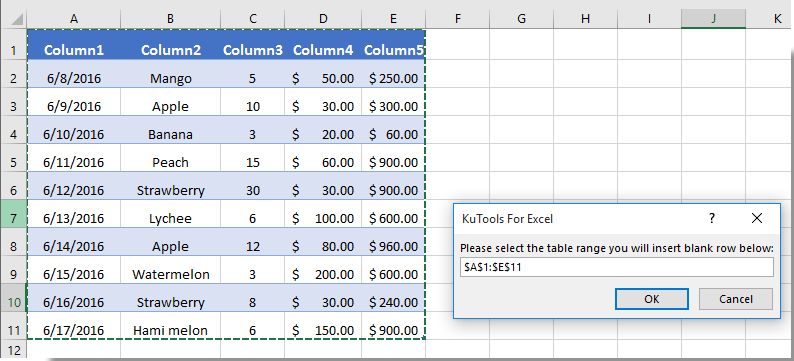
Em seguida, você pode ver uma nova linha em branco adicionada na parte inferior da tabela especificada. E a fórmula na célula acima também é reservada na linha recém-inserida, conforme abaixo, veja a captura de tela mostrada:
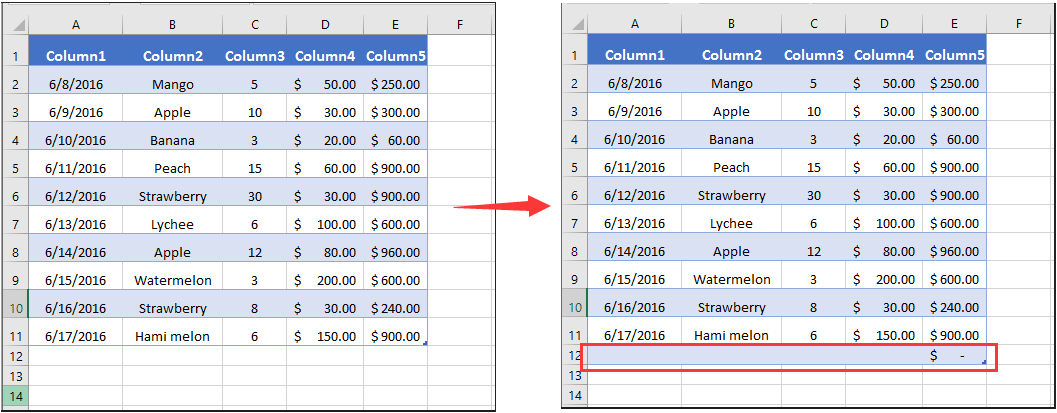
Melhores ferramentas de produtividade de escritório
Aprimore suas habilidades de Excel com o Kutools para Excel e experimente uma eficiência como nunca antes. Kutools para Excel oferece mais de 300 recursos avançados para aumentar a produtividade e economizar tempo. Clique aqui para obter o recurso que você mais precisa...

Office Tab traz interface com guias para o Office e torna seu trabalho muito mais fácil
- Habilite a edição e leitura com guias em Word, Excel, PowerPoint, Publisher, Access, Visio e Project.
- Abra e crie vários documentos em novas guias da mesma janela, em vez de em novas janelas.
- Aumenta sua produtividade em 50% e reduz centenas de cliques do mouse para você todos os dias!

